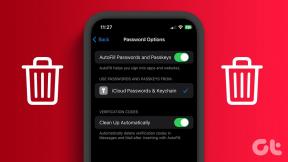5 populārākie veidi, kā novērst Apple Notes avāriju operētājsistēmā Mac
Miscellanea / / April 22, 2022
Apple Notes ir ciets piezīmju veikšanas aplikācija kas piedāvā daudzas enerģētiskā lietotāja funkcijas, tostarp sadarbību, spēja bloķēt piezīmes, tagi piezīmju kārtošanai, un vēl. Tomēr lietotne Notes nav nevainojama, un vairāki lietotāji ir ziņojuši par lietotnes avāriju savā Mac datorā.

Ja arī jums rodas tāda pati problēma, šeit ir pieci galvenie veidi, kā novērst Apple Notes avāriju operētājsistēmā Mac.
1. Atjauniniet macOS
Apple regulāri izlaiž MacOS atjauninājumus zināmo kļūdu labošanai un jaunu funkciju izlaišanai. Vienmēr ir ieteicams atjaunināt MacOS uz jaunāko versiju, lai novērstu visas kļūdas, kas varētu traucēt jūsu Mac veiktspēju vai izraisīt lietotņu avārijas.
1. darbība: Ekrāna augšējā kreisajā stūrī noklikšķiniet uz Apple izvēlnes un noklikšķiniet, lai atvērtu sistēmas preferences.

2. darbība: Sistēmas preferenču rūts apakšējā kreisajā stūrī atrodiet iestatījumu Programmatūras atjaunināšana un noklikšķiniet, lai to atvērtu.
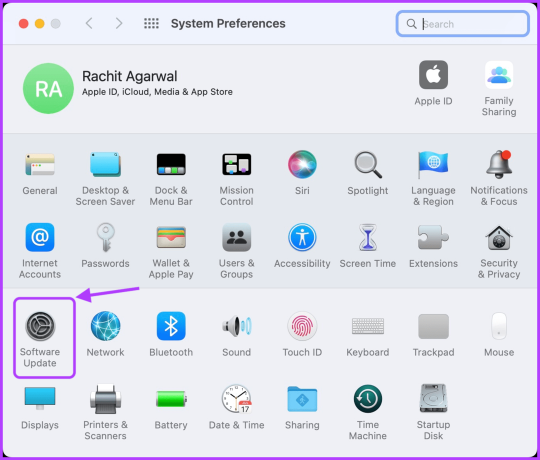
3. darbība: Noklikšķiniet uz pogas Instalēt, lai instalētu visus neapstiprinātos atjauninājumus.
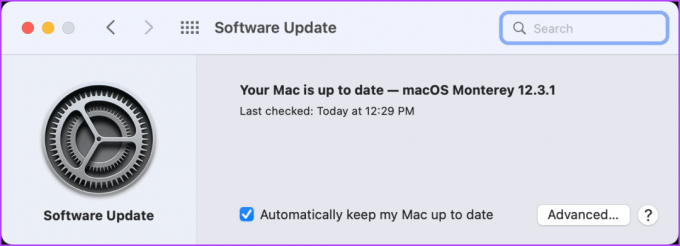
2. Izslēdziet iCloud sinhronizāciju
iCloud sinhronizācija ir MacOS iebūvēts risinājums, kas sinhronizē jūsu datus un failus jūsu Apple ierīcēs. Tomēr dažreiz tiek pieļauta kļūda iCloud sinhronizācija var izraisīt Apple Notes nepareizu darbību jūsu Mac datorā. Tāpēc mēģiniet atspējot iCloud sinhronizāciju lietotnei Notes un pēc tam palaidiet to savā Mac datorā.
1. darbība: Noklikšķiniet uz Apple Menu ekrāna augšējā kreisajā stūrī un atveriet System Preferences.

2. darbība: Sistēmas preferenču logā noklikšķiniet uz Apple ID pogas augšējā labajā stūrī.

3. darbība: Lai atspējotu iCloud sinhronizāciju, atspējojiet izvēles rūtiņu blakus lietotnei Apple Notes.

3. Dzēsiet Apple Notes bibliotēkas failus
Tagad jums būs jāizdzēš Apple Notes bibliotēkas faili. Tas nodrošinās, ka tiks izdzēsti visi bojātie faili, kas izraisa lietotnes Notes avāriju.
1. darbība: Noklikšķiniet jebkurā vietā jūsu Mac darbvirsmā, lai atlasītu Finder, un pēc tam izvēļņu joslā noklikšķiniet uz izvēlnes Go.
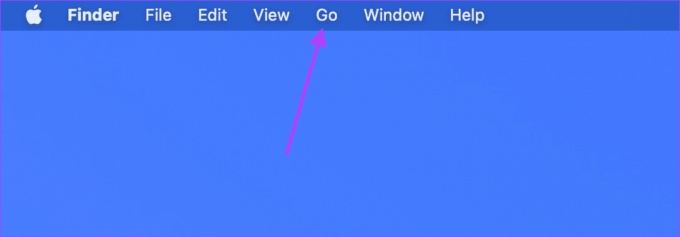
2. darbība: Noklikšķiniet uz opcijas "Doties uz mapi". Varat arī izmantot īsinājumtaustiņus Cmd+Shift+G.
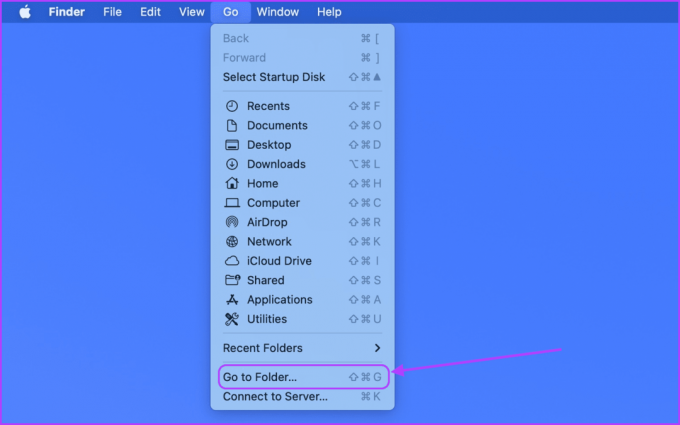
3. darbība: Ielīmējiet tālāk norādīto komandu meklēšanas laukā un nospiediet taustiņu Enter, lai atvērtu Apple Notes bibliotēkas failus.
~/Library/Containers/com.apple.notes
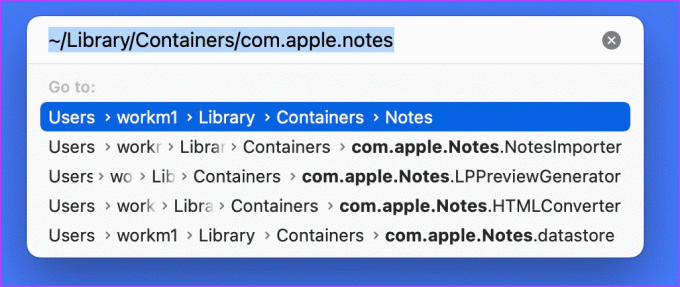
4. darbība: Atlasiet visus failus un velciet tos uz miskasti vai nospiediet tastatūras saīsni Cmd+Delete, lai noņemtu failus.

4. Ieslēdziet iCloud sinhronizāciju
Tagad, kad esat izdzēsis Apple Notes vecos bibliotēkas failus, varat ieslēgt iCloud sinhronizāciju, lai sinhronizētu visas piezīmes, kas nav saglabātas jūsu Mac datorā.
1. darbība: Noklikšķiniet uz Apple Menu ekrāna augšējā kreisajā stūrī un pēc tam atveriet System Preferences.

2. darbība: Sistēmas preferenču logā noklikšķiniet uz Apple ID pogas augšējā labajā stūrī.

3. darbība: Lai sāktu iCloud sinhronizāciju, atzīmējiet izvēles rūtiņu blakus lietotnei Apple Notes.

5. Piespiedu kārtā aizvērt Apple Notes Apps
Pēc visu izmaiņu veikšanas noteikti piespiedu kārtā aizveriet lietotni Apple Notes. Tas nodrošinās, ka jūsu Mac datorā tiek atvērts jauns lietotnes gadījums, kad palaižat lietotni Apple Notes.
1. darbība: Noklikšķiniet uz Apple izvēlnes ekrāna augšējā kreisajā stūrī un noklikšķiniet uz opcijas Force Quit.
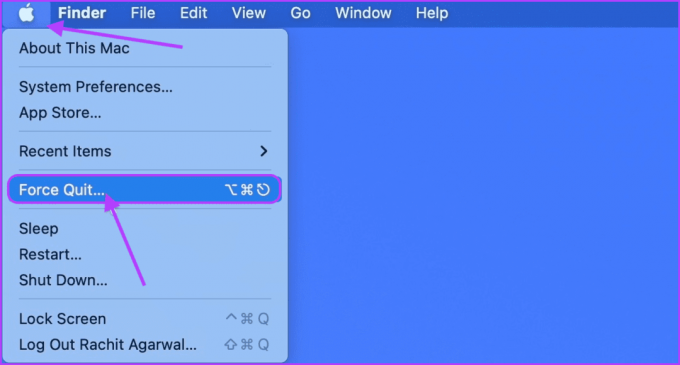
2. darbība: Atvērto lietotņu sarakstā atlasiet Apple Notes un noklikšķiniet uz pogas Force Quit, lai aizvērtu lietotni.
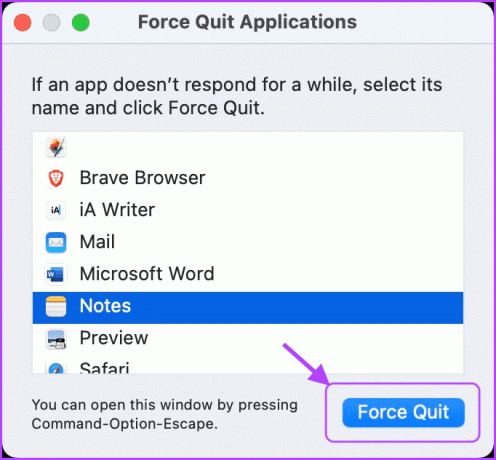
Ņemiet vērā: ja Apple Notes neparādās lietotņu sarakstā, tas jau ir aizvērts. Tādā gadījumā jums nav jāveic šī darbība.
Restartējiet Mac
Pirms Apple Notes palaišanas savā Mac datorā, vienreiz restartējiet Mac datoru, lai visas veiktās izmaiņas stātos spēkā. Lai restartētu Mac datoru, noklikšķiniet uz Apple izvēlnes ekrāna augšējā kreisajā stūrī un noklikšķiniet uz opcijas Restartēt.

Novērsiet Apple Notes avārijas problēmas operētājsistēmā Mac
Biežā lietotnes Notes avārija var būt nomākta, it īpaši, ja mēģināt paveikt kādu darbu. Cerams, ka šī problēmu novēršanas rokasgrāmata palīdzēja atrisināt problēmu, un jūsu lietotne Apple Notes tagad darbojas labi.
Pēdējo reizi atjaunināts 2022. gada 14. aprīlī
Iepriekš minētajā rakstā var būt ietvertas saistītās saites, kas palīdz atbalstīt Guiding Tech. Tomēr tas neietekmē mūsu redakcionālo integritāti. Saturs paliek objektīvs un autentisks.